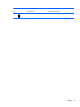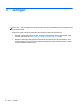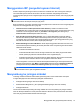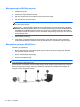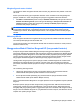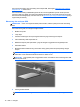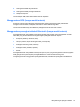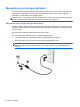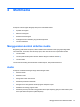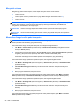Getting started - Windows 7
Menggunakan ISP (penyedia layanan Internet)
Sebelum dapat menyambung ke Internet, Anda harus membuat akun ISP. Hubungi ISP setempat
untuk membeli layanan Internet dan modem. ISP akan membantu mengkonfigurasi modem,
memasang kabel jaringan untuk menghubungkan komputer nirkabel ke modem, dan menguji layanan
Internet.
CATATAN: ISP akan memberikan Anda ID pengguna dan katasandi untuk mengakses Internet.
Catat informasi ini dan simpan di tempat yang aman.
Berikut adalah fitur yang akan membantu Anda menyiapkan akun Internet baru atau mengkonfigurasi
komputer untuk menggunakan akun yang ada:
● Internet Services & Offers (tersedia di lokasi tertentu)—Utilitas ini membantu Anda
mendaftarkan akun Internet baru dan mengkonfigurasi komputer untuk menggunakan akun yang
sudah ada. Untuk mengakses utilitas ini, pilih Mulai > All Programs (Semua Program) >
Communication and Chat (Komunikasi dan Chat).
●
Ikon dari ISP (tersedia di lokasi tertentu)—Ikon ini dapat ditampilkan terpisah di desktop
Windows atau dikelompokkan dalam folder desktop Online Services (Layanan Online). Untuk
menyiapkan akun Internet baru atau mengkonfigurasi komputer agar menggunakan akun yang
ada, klik dua kali ikon tersebut, lalu ikuti petunjuk pada layar.
●
Wizard Sambung ke Internet Windows—Anda dapat menggunakan Windows Connect to the
Internet Wizard (Wizard Sambung ke Internet) Windows untuk menyambung ke Internet dalam
salahsatu kondisi berikut:
◦
Anda telah memiliki akun dari ISP.
◦ Anda tidak memiliki akun Internet dan ingin memilih ISP dari daftar yang tersedia dalam
wizard. (Daftar penyedia ISP tidak tersedia di semua negara/wilayah.)
◦
Anda telah memilih ISP yang tidak tercantum dalam daftar dan ISP tersebut memberikan
informasi, seperti alamat IP khusus serta pengaturan POP3 dan SMTP.
Untuk mengakses Connect to the Internet Wizard (Wizard Sambung ke Internet) Windows dan
petunjuk penggunaannya, pilih Mulai > Control Panel (Panel Kontrol) > Network and Internet
(Jaringan dan Internet) > Network and Sharing Center (Pusat Jaringan dan Berbagi).
CATATAN: Jika Anda diminta memilih untuk mengaktifkan atau menonaktifkan Windows
Firewall dalam wizard, pilih mengaktifkan firewall.
Menyambung ke jaringan nirkabel
Teknologi nirkabel mentransfer data melalui gelombang radio, bukan melalui kabel. Komputer
mungkin dilengkapi satu atau beberapa perangkat nirkabel berikut:
● Perangkat WLAN (jaringan area lokal nirkabel)
●
Modul Pitalebar Bergerak HP, yakni perangkat WWAN (jaringan area luas nirkabel)
●
Perangkat Bluetooth
Untuk informasi lebih lanjut tentang teknologi nirkabel dan cara menyambung ke jaringan nirkabel,
lihat "HP Notebpok Reference Guide (Panduan Referensi Notebook HP) serta informasi dan tautan
situs web yang tersedia dalam Bantuan dan Dukungan.
Menggunakan ISP (penyedia layanan Internet) 15